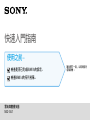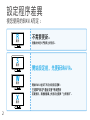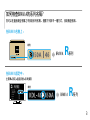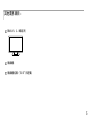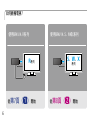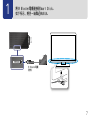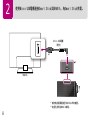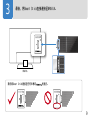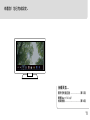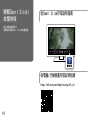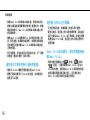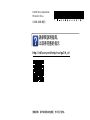NSZ-GU1 4-468-448-41(1)
快速入門指南
使用之前
••••
檢查是否已完成BRAVIA的設定。
檢查BRAVIA的系列名稱。
雲端媒體播放器
NSZ-GU1
請參閱下一頁,以取得系列
名稱詳情 :

2
NSZ-GU1 4-468-448-41(1)
設定程序差異
視您使用的BRAVIA而定 :
開始設定前,先更新BRAVIA。
開啟BRAVIA並如下所示找到設定選單 :
主選單
設定
產品支援
系統更新
若要更新,請遵循螢幕上的指示並選擇“立即更新”。
不需要更新。
遵循此快速入門指南上的指示。
系列
R
系列
S
系列
W
系列
X

3
NSZ-GU1 4-468-448-41(1)
您可以在產品機型名稱之中找到系列名稱。遵循下列其中一種方式,找到機型名稱。
在BRAVIA包裝上 :
在BRAVIA設定中 :
主選單
設定
產品支援
系統資訊
BRAVIA R系列
BRAVIA
R系列
範例
範例
如何檢查BRAVIA的系列名稱?

4
NSZ-GU1 4-468-448-41(1)
您需要的
項目
盒內容物 :
Smart Stick(1)
遙控器(1)
R6(AA尺寸)電池(2)
Micro USB電纜(1)*
IR(紅外線)Blaster
電纜(1)
* Micro USB電纜(鐵芯一個
付屬),Micro USB信號線
上靠近播放器端5公分處加
一個鐵芯固定,該鐵芯為
抑制電磁波干擾之元件,
請勿任意移除。

5
NSZ-GU1 4-468-448-41(1)
其他需要項目 :
BRAVIA R、S、W或X系列
無線網路
無線網路名稱(“SSID”)和密碼

6
NSZ-GU1 4-468-448-41(1)
如何觀看電視?
使用BRAVIA R系列 使用BRAVIA S、W或X系列
R系列
S、W、X
系列
從第7頁( )開始 從第8頁( )開始

7
NSZ-GU1 4-468-448-41(1)
1
IR Blaster電纜
(附件)
將IR Blaster電纜連接到Smart Stick。
如下所示,將另一端靠近BRAVIA。

8
NSZ-GU1 4-468-448-41(1)
2
**
2
*
1
請勿將此插頭連接至BRAVIA以外的裝置。
*
2
此插孔用於從BRAVIA供電。
*
1
使用Micro USB電纜連接Smart Stick與BRAVIA,為Smart Stick供電。
Micro USB電纜
(附件)
BRAVIA

9
NSZ-GU1 4-468-448-41(1)
3
請勿將Smart Stick連接至任何未標示 的插孔。
最後,將Smart Stick直接連接至BRAVIA。
BRAVIA

10
NSZ-GU1 4-468-448-41(1)
4
若未顯示設定畫面,請將電視輸入變更為“MHL”。
(返回)
(輸入)
開啟BRAVIA並遵循螢幕上的初始設定,將系統準備就緒以供使用。

11
NSZ-GU1 4-468-448-41(1)
後續頁面…
關於您的遙控器 .....................第12頁
瞭解Smart Stick/
故障排除 ................................第14頁
恭喜您!您已完成設定。

12
NSZ-GU1 4-468-448-41(1)
關於您的
遙控器
電視
主選單
觸控板*
2
*
2
觸控板無法在主選單畫面、
電視直播畫面和某些其他畫
面上運作。
電源*
1
將Smart Stick和BRAVIA開
啟或關閉。
*
1
若您使用BRAVIA R系列,則
可能也需要使用BRAVIA的遙
控器,將BRAVIA開啟或關閉。

13
NSZ-GU1 4-468-448-41(1)
主選單
存取主選單畫面的每一個功能。
電視
觀賞電視轉播。
觸控板
點按 以垂直及
水平方式捲動
縮放
點按
如需其他如何使用
遙控器的手勢操控/詳情,
請參考線上說明指南
(請參閱第14頁)。

14
NSZ-GU1 4-468-448-41(1)
瞭解Smart Stick/
故障排除
線上說明指南提供了
有關如何使用Smart Stick的完整指南。
從Smart Stick存取說明指南
從電腦/行動裝置存取說明指南
http://rd1.sony.net/help/nsz/gu1/h_ct/

15
NSZ-GU1 4-468-448-41(1)
故障排除
無畫面(螢幕為黑色)。
- 請確認Smart Stick已穩固連接至MHL插孔。
- 請確認隨附的USB電纜已穩固連接至Smart Stick和
BRAVIA。
- 請確認所有連接電纜都已連接穩固。
- 請變更電視的輸入,以顯示來自Smart Stick的MHL
插孔的訊號。
- 請確認電源指示燈以白燈亮起,如下圖所示。
電源指示燈
- 切斷Smart Stick與電視的連接,並將其重新穩固連
接至MHL插孔。
遙控器無法運作。
- 請確認電池已正確插入遙控器。若遙控器仍無法運
作,請遵循下列程序將遙控器與Smart Stick重新配
對。
快速按下Smart Stick那一側的CONNECT按鈕。
依螢幕上的指示操作。
CONNECT按鈕
Smart Stick無法連接至網際網路。
- 確認無線LAN路由器已經開啟。
- 檢查無線LAN路由器的設定。如需詳細資訊,請參閱
無線LAN路由器隨附的操作指南。

16
NSZ-GU1 4-468-448-41(1)
- 移動Smart Stick與無線LAN路由器,使其彼此接近。
無線LAN連接會受周圍環境的影響(牆壁材料、無線
電波接收條件、Smart Stick與無線LAN路由器之間
的阻礙物等)。
- 請將Smart Stick遠離使用2.4 GHz頻段的設備(微
波、藍牙裝置、無線數位裝置等),或關閉此類設備。
這些裝置可能會中斷Smart Stick與無線LAN路由器
之間的通訊。
- 您可依需要,在初始設定中找到MAC位址。在“連接
到網路”畫面中選擇“說明步驟”。
遙控器不可用來控制已連接的裝置。
- 確認IR Blaster電纜已穩固連接至Smart Stick。
- 調整已連接裝置旁IR Blaster的位置,並檢查遙控
器是否可以運作。
遙控器上的LED正在閃爍。
- 正在配對遙控器。根據螢幕上的指示執行配對。
- 配對完成後,遙控器上的LED會持續閃爍,因為遙控
器正在連接Smart Stick。這不是故障。當遙控器開
始連接Smart Stick時,遙控器上的LED會以更快的
速度閃爍。
Smart Stick無法運作,或您想要重新啟
動Smart Stick。
- 同時按遙控器鍵盤上的 (控制)、 (切換)
或 (退後),以重新啟動Smart Stick。若Smart
Stick無法運作,請切斷Smart Stick與電視的連接,
並將其重新穩固連接至MHL插孔。這不會初始化
Smart Stick設定或其他這類型的設定。
故障排除

17
NSZ-GU1 4-468-448-41(1)
當您要連接有線/衛星電視接收器時。
- 確認您的有線/衛星電視接收器具有HDMI OUT插孔,
並使用Micro HDMI電纜(非附件)如下所示將Smart
Stick連接至有線/衛星電視接收器。若您的有線/衛
星電視接收器沒有HDMI OUT插孔,則無法將Smart
Stick連接至有線/衛星電視接收器。
IR Blaster電纜
Micro HDMI電纜*
* 某些Micro HDMI電纜可能無法正常搭配
Smart Stick
使用。有關詳情,請參閱說明指南(第14頁)。
- 若您看不到螢幕(畫面為黑色),請嘗試下列步驟 :
- 確認Micro HDMI電纜已正確連接至Smart Stick和
有線/衛星電視接收器的HDMI OUT。
- 關閉有線/衛星電視接收器,然後再重新開啟。
- 若此動作仍無法解決問題,請切斷連接後再重新
連接Micro HDMI電纜。

18
NSZ-GU1 4-468-448-41(1)

19
NSZ-GU1 4-468-448-41(1)

NSZ-GU1 4-468-448-41(1)
© 2013 Sony Corporation
Printed in China
4-468-448-41(1)
螢幕影像、操作與規格如有變更,恕不另行通知。
請參閱說明指南,
以取得完整的指示
http://rd1.sony.net/help/nsz/gu1/h_ct/
-
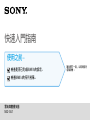 1
1
-
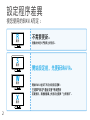 2
2
-
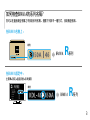 3
3
-
 4
4
-
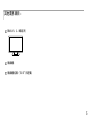 5
5
-
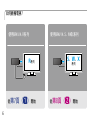 6
6
-
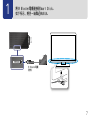 7
7
-
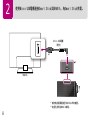 8
8
-
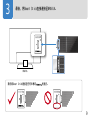 9
9
-
 10
10
-
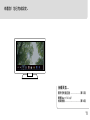 11
11
-
 12
12
-
 13
13
-
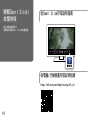 14
14
-
 15
15
-
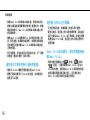 16
16
-
 17
17
-
 18
18
-
 19
19
-
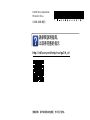 20
20